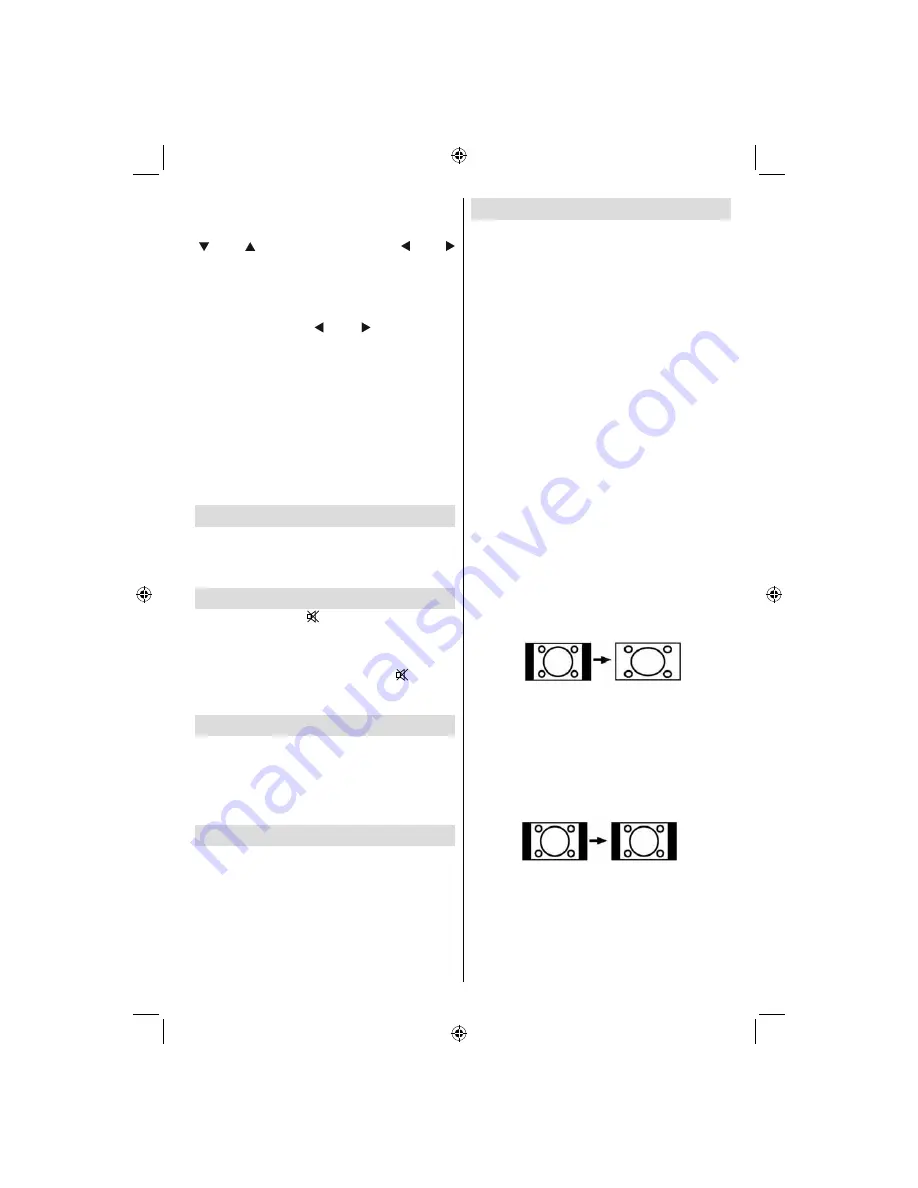
Deutsch
- 25 -
wie Tabellen oder Absätzen in kleinen Schriftarten
auftreten.
Wählen Sie die Option
Pixelfrequenz
mit den Tasten
“
” oder “
” aus. Drücken Sie die Taste “ ” oder “
”, um den Wert einzustellen.
PC-Bildmenü
Um die Optionen für das PC-Bild einzustellen, gehen
Sie wie folgt vor:
Drücken Sie die Taste “ ” oder “ ”, um das zweite
Symbol auszuwählen. Das PC-Bildmenü erscheint
auf dem Bildschirm.
Die Einstellungen für
Helligkeit
,
Kontrast, Farbe
und
Farbtemperatur
in diesem Menü entsprechen
den im “Menüsystem Analog-TV” im Menü TV-Bild
vorgenommenen Einstellungen.
Hinweis: Wenn Sie die Option Farbtemperatur auf Benutzer
stellen, können Sie die Einstellungen für R, G und B selbst
defi nieren.
Die Einstellungen für
Audio,Funktion und Quelle sind
identisch mit jenen, die unter Menüsystem Analog-TV erklärt
werden.
Anzeige der TV-Information
Programmnummer
,
Programmname
,
Klanganzeige
und
Zoom-Modus
werden am Bildschirm angezeigt,
wenn ein neues Programm eingegeben wird oder die
Taste “
INFO
” gedrückt wird.
Stummschaltungsfunktion
Drücken Sie die Taste “
”, um den Ton abzuschalten.
Die Stummschaltungsanzeige wird im oberen Teil des
Bildschirms angezeigt.
Um die Stummschaltung wieder auszuschalten, gibt es
zwei Alternativen: Sie können die Taste “
” drücken
oder alternativ dazu einfach den Lautstärkepegel
höher oder niedriger stellen.
Auswahl Bildmodus
Durch Drücken der Taste
PRESETS
können Sie
die Einstellungen für den
Bildmodus
je nach
Wunsch vornehmen. Die verfügbaren Optionen sind
Dynamisch, Natürlich und Kino.
Hinweis: Im PC-Modus kann diese Option nicht geändert
werden.
Standbild
Sie können das Bild auf dem Bildschirm anhalten,
indem Sie die Taste “
OK
” auf der Fernbedienung
drücken. Drücken Sie die Taste “
OK
”, um das Bild
festzuhalten. Drücken Sie nochmals diese Taste, um
den Standbildmodus zu verlassen.
Hinweis: Diese Funktion ist nicht verfügbar im PC-
Modus oder wenn ein Film über eine DVI-Quelle
angesehen wird.
Zoom-Modi
Sie können das Bildseitenverhältnis (Bildformat)
des TV ändern, um das Bild in unterschiedlichen
Zoommodi anzusehen.
Drücken Sie die Taste “
SCREEN
”, um den Zoommodus
direkt zu ändern.
D i e v e r f ü g b a r e n Z o o m m o d i w e r d e n u n t e n
angeführt.
Hinweis:
In den YPbPr- und HDMI -Modi mit den Aufl ösungen 720p-
1080i ist nur der Modus 16:9 verfügbar.
Im PC-Modus kann der Zoom-Modus nicht geändert
werden.
Auto
Wenn ein
WSS-Signal (Breitbildsignal)
mit dem
Bildseitenformat im Sendesignal oder im Signal
von einem externen Gerät enthalten ist, ändert
das TV-Gerät automatisch den
ZOOM
-Modus in
Übereinstimmung mit dem
WSS
-Signal.
• Wenn der
AUTO
-Modus wegen schlechter Qualität
des
WSS
-Signals nicht richtig funktioniert, oder
wenn Sie den
ZOOM
-Modus selbst ändern wollen,
können Sie manuell zu einem anderen
ZOOM
-
Modus wechseln.
16:9
Hier kann man die linke und die rechte Seite eines
normalen Bildes (Bildseitenformat 4:3) gleichmäßig
ausdehnen, um die Breite des TV-Bildschirms
auszufüllen.
.
• Für Bilder mit einem Bildseitenverhältnis von 16:9,
die zu einem normalen Bild (Bildseitenverhältnis
von 4:3) verkleinert worden sind, verwenden Sie
zur Wiederherstellung des ursprünglichen Formats
den
16:9
-Modus.
4:3
W i r d d a z u v e r w e n d e t , e i n n o r m a l e s B i l d
(Bildseitenverhältnis von 4:3) zu betrachten, da dies
sein ursprüngliches Format ist.
.
Panorama
Hier kann man die linke und die rechte Seite eines
normalen Bildes (Bildseitenformat 4:3) ausdehnen,
um den Bildschirm auszufüllen, ohne dabei das Bild
unnatürlich erscheinen zu lassen.
01_MB45M_[DE]_1810UK_IDTV_BRONZE14_26875W_10066977_50162051.indd 25
01_MB45M_[DE]_1810UK_IDTV_BRONZE14_26875W_10066977_50162051.indd 25
26.02.2010 19:32:56
26.02.2010 19:32:56
















































